外で見かけた植物や花の名前を知りたいと思ったことはありませんか?
しかし、どんな植物なのかを知りたくても、名前が分からないと図鑑で調べたり、ネット検索したりするのも大変です。
そこで便利なのが、植物や花を検索できる専用アプリを使用するのがおすすめです。アプリを使えば、検索したい植物や花をカメラに写して判別することができます。
さらに、アプリによっては、植物の成長記録や図鑑の作成、SNS機能など、植物好きが楽しめる機能もそろっています。
この記事では、植物や花の名前・種類を検索できるアプリおすすめ4選と各アプリの特徴や使い方について解説します。
目次
植物や花の名前・種類を検索できるアプリとは
今回紹介するアプリを使えば、植物や花をカメラに映すだけでAI(人工知能)が解析し、名前や種類を調べることができます。
道端で見かけた花の名前を知りたい、調べたい植物があるけど名前が分からないなどの悩みも、写真を撮るだけですぐに解決できます。
これらのアプリに搭載されている機能は各アプリによって異なり、植物の健康状態やお世話のアドバイスがもらえるアプリやSNS機能が搭載されたアプリなどがあります。
今回は、下記の4つのアプリをピックアップしました。
| アプリ名 | PictureThis | GreenSnap | Googleレンズ | BIOME |
| 名前を調べる | 〇 | 〇 | 〇 | 〇 |
| 育て方を調べる | 〇 | 〇 | 〇 | × |
| 病気を診断 | 〇 | × | × | × |
| SNS機能 | × | 〇 | × | 〇 |
PictureThis(ピクチャーディス)は、植物の名前や特徴、病気の診断、お世話ガイドなどのさまざまな情報を調べられます。無料版と有料版があり、有料版では専門家からガーデニングのアドバイスを受けられる機能などがあります。
GreenSnap(グリーンスナップ)は、植物の写真を投稿できるSNS機能が備わったアプリです。植物の名前や育て方を調べたり、ユーザーが投稿した写真にいいねやコメントをつけたりできます。
Googleレンズは、カメラで撮影して対象物を検索できる機能です。植物以外にも動物や物、テキストの翻訳などのさまざまな対象の検索が可能です。
BIOME(バイオーム)は、生き物の図鑑に特化したSNS機能付きのアプリです。図鑑の作成や、バッジを集めるコレクション機能などがあります。
知らない植物・花の名前・種類を調べる方法
各アプリを使った植物・花の名前や種類を検索する方法を説明します。
今回紹介する4つのアプリは、いずれも植物や花を検索する機能が備わっていますが、検索の精度や使い方、その他の機能に違いがあります。
基本機能は、すべて無料で利用できるアプリですので、気になるアプリは一度お試しいただき、ご自身に適したアプリを見つけてみてください。
PictureThis(ピクチャーディス)の使い方

植物の名前や健康状態、水やりなどお世話のリマインダー、専門家からのアドバイスなど多様な機能に対応したアプリです。
AI(人工知能)により写真から植物を判定し、植物の名前や特徴、お世話ガイドや病害虫などの詳細な情報を教えてくれます。
他にも雑草やペットに対する有毒植物を調べたり、昆虫や鳥の識別したりできるなど機能が豊富です。写真だけでなく名前を検索して植物の情報を調べられるので、図鑑としても利用できます。
<PictureThisの使い方>
- PictureThisアプリを開きます。
- ホーム画面が表示したら、下の【カメラアイコン】をタップして、カメラを起動させます。
- 撮影する場合は、画面の枠内に植物が収まるように映して【シャッターボタン】をタップします。撮影済み写真の植物を調べる場合は、左下の【写真】⇒画面中央に移動させて【✓】をタップします。
- Myガーデンに追加したい場合は、右下の【Myガーデンに追加】をタップします。追加すると植物の成長記録の作成やお世話のリマインダーができます。
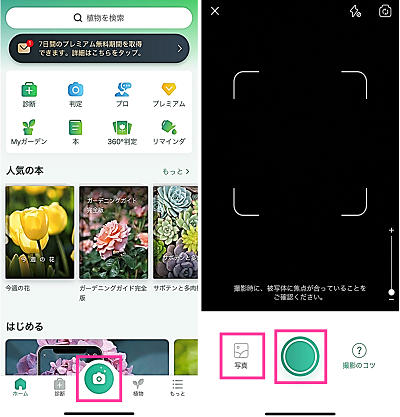
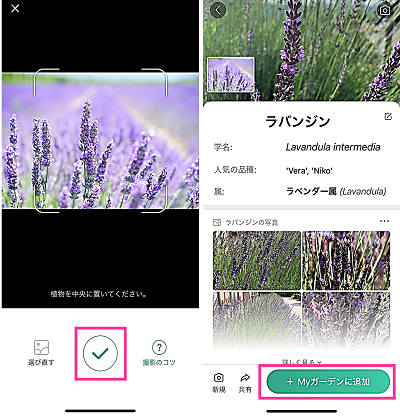
※動作確認環境:PictureThisアプリバージョン3.7.2、iPhone 12 Pro(iOS14.7)
PictureThisには、PictureThis Premiumなどの有料プランがあり、植物の判定が無制限、専門家からのアドバイス、24時間の問い合わせ対応などの機能があります。
基本的な機能は無料でも利用できますが、識別回数を増やしたい、専門家にアドバイスを貰いたい場合などは有料版がおすすめです。
PictureThis Premiumの場合は、iOSは年間2900円、Androidは年間2200円で利用できます(7日間無料お試しあり)。※料金は2021年8月31日確認時点。
GreenSnap(グリーンスナップ)の使い方

GreenSnapは、植物の写真をユーザーと共有できるSNSアプリです。植物の名前判定や育て方の検索、成長記録の作成などの機能が備わっています。
植物の名前はAI(人工知能)判定だけでなく、アプリ内ユーザーに質問して回答をもらうこともす。投稿した写真にいいねやコメントを付けられる機能もあり、植物好き同士で交流したい人におすすめです。
<GreenSnapアプリの使い方>
- GreenSnapアプリを開きます。
- ホーム画面が開いたら、下中央の【調べる】⇒【教えてカメラ】をタップします。
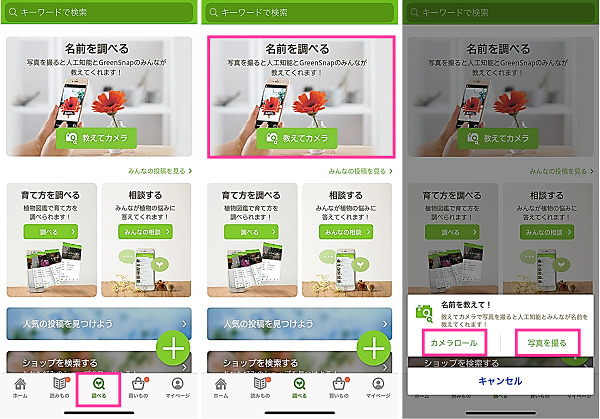
- 撮影する場合は【カメラ】をタップして撮影、撮影済みの写真を調べたい場合は【フォルダ】をタップして写真を選択します。
- 「みんなにも回答を聞く」にチェックマーク(✓)が入っていると写真が公開されます。外れていると非公開になります。必要に応じてコメントを入力して、【調べる】をタップします。
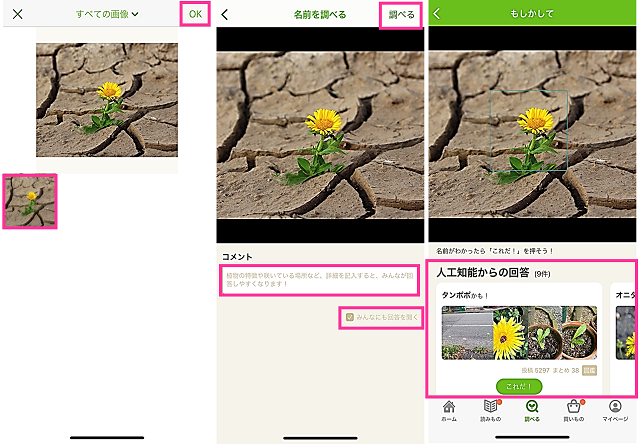
※画像は撮影済みの写真を調べています。
※動作確認環境:GreenSnapアプリバージョン2.24.0、iPhone 12 Pro(iOS14.7)
Googleレンズの使い方
Googleレンズは、カメラで撮影した写真情報からGoogle検索ができる機能です。
専用アプリはAndriodのみで提供されており、iPhoneから利用する場合は、GoogleアプリからGoogleレンズの機能を使用できます。


Google検索ができるので、植物の名前だけでなく、動物や物の検索、テキストのスキャン、文章の翻訳など、さまざまなものを検索可能です。
下記は、GoogleアプリからGoogleレンズ機能を使用した操作手順です。
<Googleアプリの使い方>
- Googleレンズアプリを開きます。
- 検索フォームにある【カメラアイコン】をタップします。
- 植物を映して【シャッターボタン】をタップします。
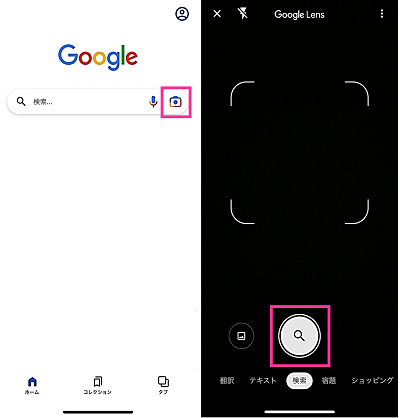
※動作確認環境:Googleアプリ バージョン175.0、iPhone 12 Pro(iOS14.7)
詳細記事:カメラで検索できるアプリ「Googleレンズ」の使い方【iPhone&Android】
BIOME(バイオーム)の使い方

BIOMEは、「いきもの」の図鑑に特化したアプリです。昆虫や動物、魚類、鳥類、植物などさまざまな生き物を撮影して、名前の判定や図鑑の登録ができます。
写真を投稿していいねやコメントをつけるSNS機能も備わっています。BIOMEに登録する写真は、位置情報の表示設定が可能で、地図上からユーザーが投稿した写真の確認が可能です。投稿者は位置情報を非公開にすることもできます。
登録した図鑑はユーザー間で共有されるため、みんなで図鑑を作っていく楽しさがあります。
<BIOMEアプリの使い方>
- BIOMEアプリを開きます。※ログインが必要です。
- ホーム画面が開いたら、【カメラアイコン】をタップします。
- 撮影する場合は【カメラ】をタップし撮影、画像を登録する場合は【ギャラリー】をタップして画像を選択します。
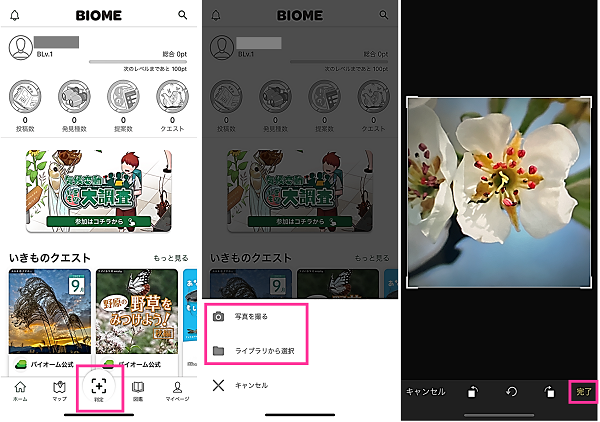
- 写真をトリミングで対象を枠の中におさめたら【完了】をタップします。
- 名前を調べる対象で【動物のなかま】または【植物のなかま】をタップします。
- 判定結果が表示します。当てはまる名前を選択して【この種で決定】をタップします。わからない場合は、右上の【スキップ】をタップします。
- タグや公開範囲などを設定し【投稿する】または【しつもん投稿する】をタップします。
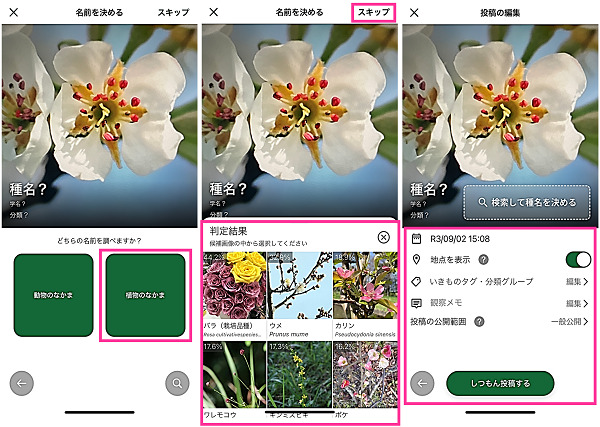
※動作確認環境:BIOMEアプリバージョン2.12.0、iPhone 12 Pro(iOS14.7)




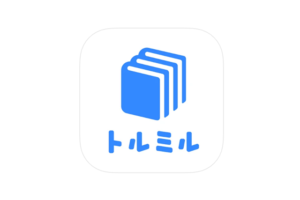
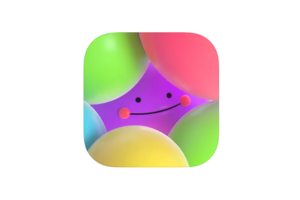
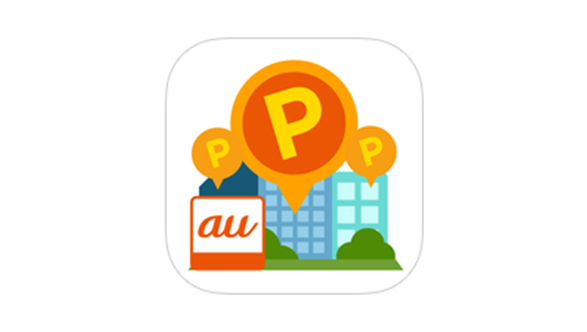

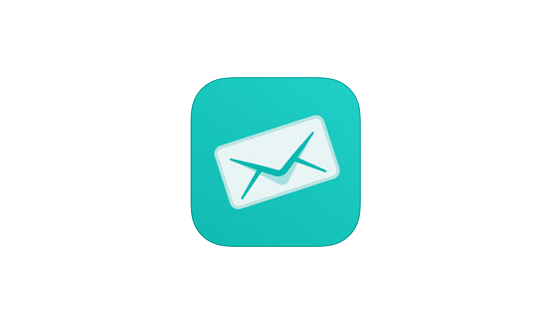






コメントを残す